iphone与ipad不同步数据的设置方法
摘要:如果苹果设备,ipad与iphone如果用同一个帐号登录,如果开启同步应用程序和更新那么安装的软件与应用两个设备都会有一份。由于同一个App...
如果苹果设备,ipad与iphone如果用同一个帐号登录,如果开启同步应用程序和更新那么安装的软件与应用两个设备都会有一份。
由于同一个 Apple ID 可以在不同的设备上使用,比如可以在二个 iPhone 上使用同一个 Apple ID。然而 iOS 系统有一个功能就是可以自动同步同一个 Apple ID 所下载的内容。有时候当我们下载一个应用程序或者图书的时候,并不希望另一部设备自动下载这些内容。这里简单介绍一下如何设置 iPhone 上的 iTunes Store 和 App Store,让二个设备不自动同步音乐,应用程序和图书。
文字版详细步骤:
手机icloud里可以取消通讯录同步,关掉就可以了
IPHONE-设置-ITUNES SOTRE 和APP STORE-自动下载的项目中,关掉应用程序和更新。
图文版步骤:
1、首先打开 iPhone 上的设置,如图所示
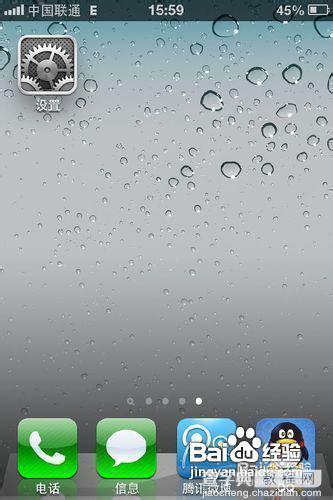
2、然后在设置选项里,找到“iTunes Store 和 App Store”,点击进入,如图所示
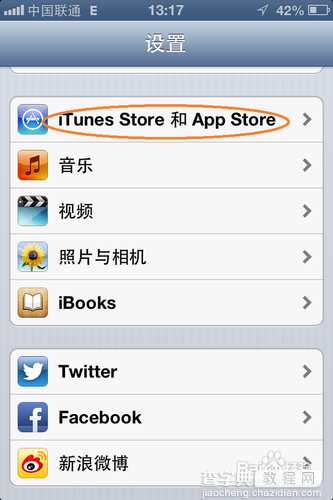
3、接下来,把自动下载的内容里的音乐,应用程序和图书关闭,如图所示
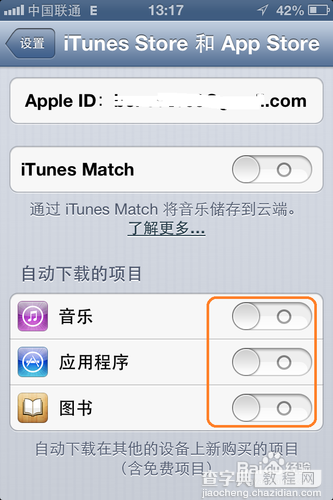
4、上述方法不仅针对 iPhone ,对于 iPod Touch 和 iPad 也是同样适用的。只要分别在使用同一个 Apple ID 的设备中按照上述设置,即可关闭不同设备间的自动同步下载操作。
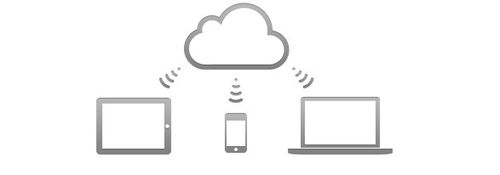
完成
【iphone与ipad不同步数据的设置方法】相关文章:
★ iphone ios8.3苹果应用商店下载不用输入密码怎么设置方法图
